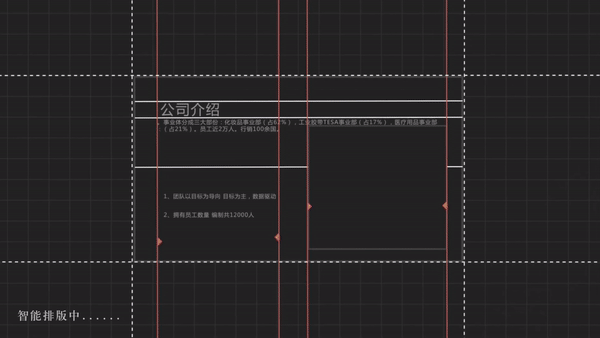文档有就像我们人类一样也需要梳妆打扮。一篇好的文档,不但要内容精彩、感人,同时也要具有华丽的外表,才能算是完美。因为我们打开文档时,首先映入我们眼帘的是文档的页面布局,其实才是文档的内容,所以,如果文档的页面设置合理,那么在一定程度上也能为文档锦上添花,使之更加“美丽动人”(如图01)。

那究竟怎样才能让我们的文档“美丽动人”呢?除去格式设置及文档背景外,页眉的设置也是一个也是相当重要的,通过页眉我们可以完成一些其它设置所无法完成的操作。比如说我们需要制作一个文档,而要求在页面中显示不同的页眉及背景,怎么办?那就一起往下看……
一、页眉巧设置,效果大不同
以往的文档,页眉设置基本上都千篇一律,整篇文档的页面都是一样的,让人看上去感觉枯燥乏味,没有一点灵气。其实我们可以通过页眉设置,让文档页面与众不同,使其更具吸引力。
首先是在文档中选择合适位置,然后在菜单栏中单击“插入——分隔符——下一页分节符”(如图02,也可以在键盘中按下Ctrl+Enter快捷键),然后在菜单栏中点击“视图——页眉和页脚”,激活页眉编辑区,此时先在“页眉和页脚”工具栏中单击“同前节”,将其关闭,再编辑页眉,待页眉编辑完成后,再单击“显示后一项”转入下载页后再重复上述操作,编辑下一个页眉,如此反复,直到所有页眉编辑完成,这样文档中的每个页眉都是独一无二与众不同的了(如图03)。

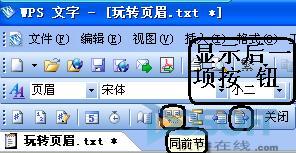
其次我们也可以单击“文件——页面设置”,然后在打开的“页面设置”对话框中,单击“版式”选项卡,在“页面设置”选项中,选择“奇偶页不同”或“首页不同”,也能收到不同的效果。
二、页脚做“绿叶”,辅助花更红
页眉设置完成后,页脚在文档中也是一个不可忽视的重要位置,它不仅是页眉的陪衬,还可以与页眉遥相呼应、相互配合,使文档看上去能更加光彩夺目。
在页脚设置中我们可以采取与页眉相同的手段,将每一个页脚设置出与众不同的效果。比如我们可以在奇页的页脚中输入单位名称之类的语句,在偶页的页脚中输入单位地址及联系电话等(如图04)。

三、文字套图片,封面更漂亮
大家对杂志的封面一定都不陌生,其实我们也可以制作出像模像样的文档封面,我们在封面设置中可以采取文字套图片的方式,让封面也具有相同的吸引力。文档编辑完成后,首先是将鼠标移到页面起始位置,然后在菜单栏中单击“插入——分隔符——分页符”,插入一个空白页,在页眉中插入一张图片,先将图片版式修改为“衬于文字下方”,并调整好图片位置,关闭页眉和页脚。然后在页面中以插入艺术字的形式,与图片相互配合来设置文档封面(如图05)。通过上述操作完成后,一个漂亮的文档封面就制作完成。

四、页码做标记,文档有秩序
文档制作完成后,如果文档的页码较多时,打印后装订时,容易搞错,所以还要给文档插入页码。此时如果直接插入页码,会在封面中也出现页码,一般封面中是不允许出现页码的,怎么办?首先是将鼠标移到我们要插入页码的起始页的页脚,然后在“页眉和页脚”工具栏中单击“页码设置格式”然后在打开的“页码”对话框中,单击“高级”,在“页码编排”选项下勾选“起始页码”,然后再单击“起始页码”框右侧的微调按钮,选择我们文档的起始页码(如图06),之后单击“确定”。返回“页眉和页脚”工具栏,单击“插入页码”按钮,再单击“显示后一项”按钮,如此反复,直到完成页码插入。

通过上档设置后,我们制作的文档效果肯定会众不同。